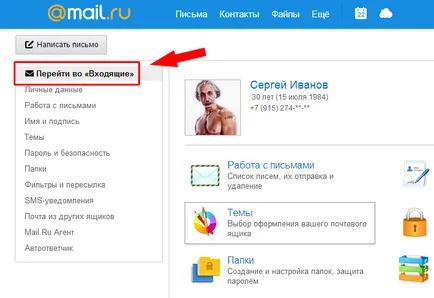Beállítás személyes adatok hozzá egy avatar, nevét, telefonszámát
Ahhoz, hogy menj a beállítások az e-mail mail.ru, írja be az e-mail. kattintson a jobb felső sarokban a „Beállítások” gombra a „Kilépés” gombra, vagy nyomja meg a „Tovább”, és válassza a „Beállítások”.
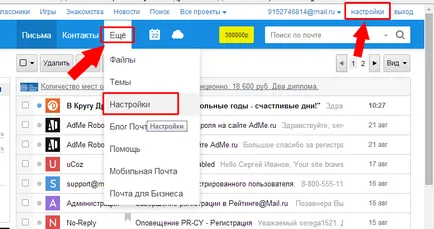
A bal oldalon felsorolja a szakaszok és a jobb oldalon látható azonos részek, de az ikonok az egyértelműség kedvéért. Hogy megy a szakasz „Személyes adatok”, mi kattintson a bal oldalon a „Személyes adatok” vagy a közelében az ikonok fényképe és neve.
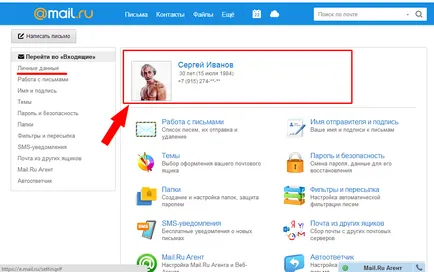
Megnyitja Személyes adatok, ők használják a regisztráció során egy postafiókot. Az első két mező - vezeték- és keresztneve, a harmadik alias. Alias nem befolyásolja az e-mailek küldése, soha nem jelenik meg, akkor látható, csak akkor, ha a szolgáltatás használata választ @ Mail.
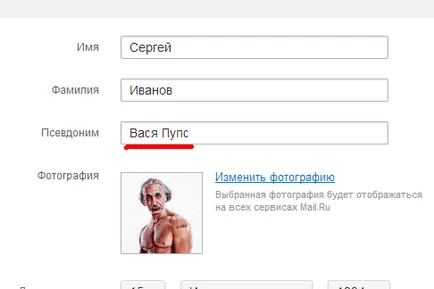
Például, én változott az alias (alapértelmezett az első és az utolsó név), és válaszoljon a kérdésre.
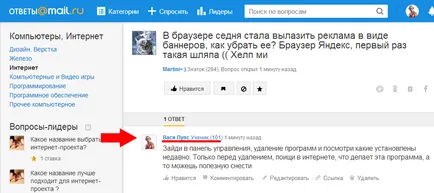
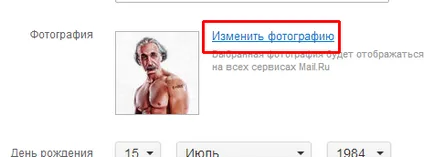
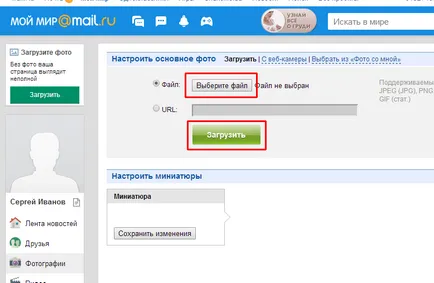
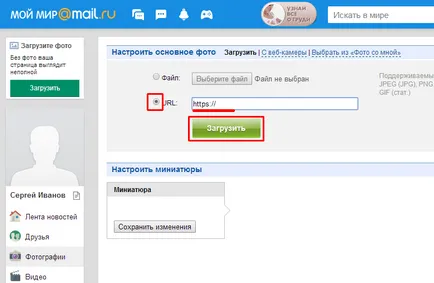
Vannak további funkciók - hogy egy képet a webkamerával, vagy választhat a rendelkezésre, ha már letöltött képeket.
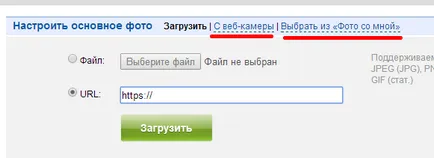
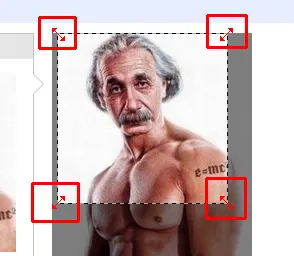
Vigye a kurzort belül látható terület, a kurzor egy kereszt nyilak minden irányban. Most lenyomva az egér jobb gombjával, akkor húzza a látható terület a képen, így láthatja, egyik vagy másik része a képnek.
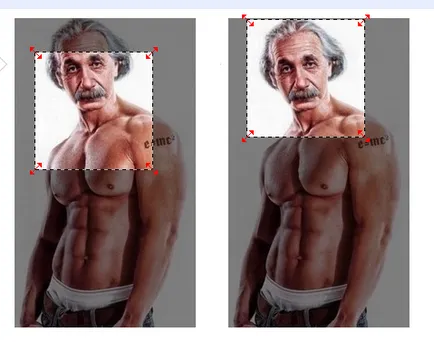
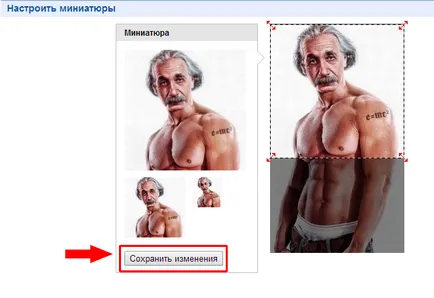
Miután az oldal frissítésével (F5 vagy nyíl megy egy kört ikon) kép látható lesz a profil oldalon, a „My World”.
Megyünk vissza a beállításokat, hogy többször megnyomjuk a bal nyíl gomb a bal felső oldalon a böngésző.
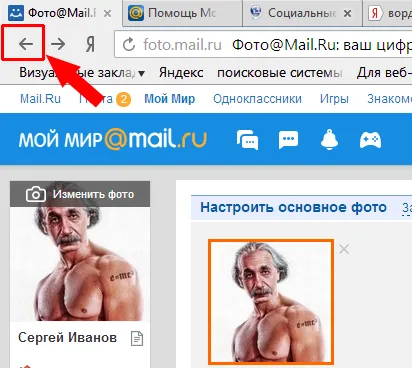
Megváltoztatása után a fénykép megváltoztathatja a születési dátum, erre csak kattints a gomb száma, hónap vagy év, és a legördülő menüből válassza ki a kívánt értéket.
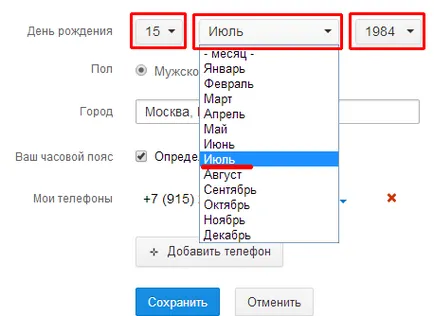
Sex kiválasztott beállításával a zászlót a kívánt értéket - kattintsunk a bal egérgombbal egy kört az érték mellett.
Megadhat bármely városban, de könnyebb belépni az első betű a város, majd válasszon a listából.
Minden idők alapértelmezés szerint automatikusan észleli, de ha nem jelöli be ezt a négyzetet, akkor lehet választani.
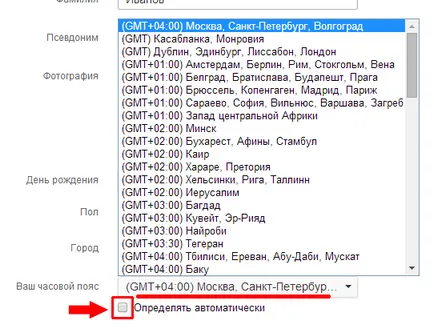
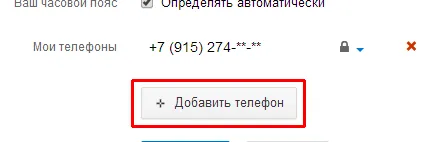
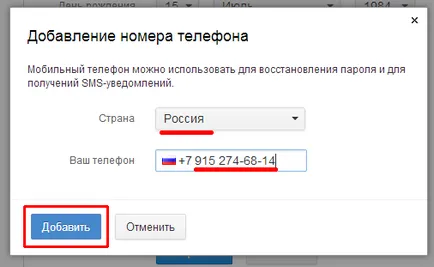
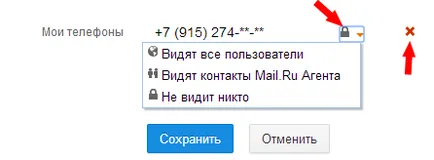
Miután minden kész a módosításokat, kattintson a „Mentés” gombra, különben a változások lesz hiábavaló.
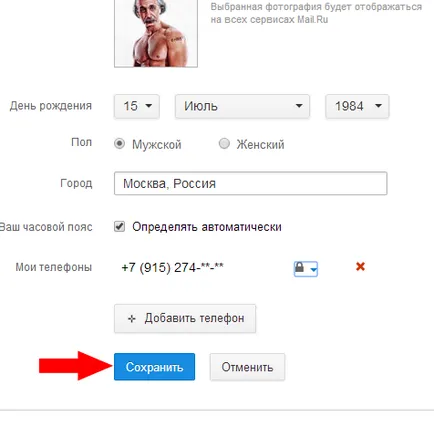
Hogy visszatérjen a szokásos munkát a postafiókot, kattintson a „Tovább a Bejövő” a jobb oldalon.